Tabla de contenidos
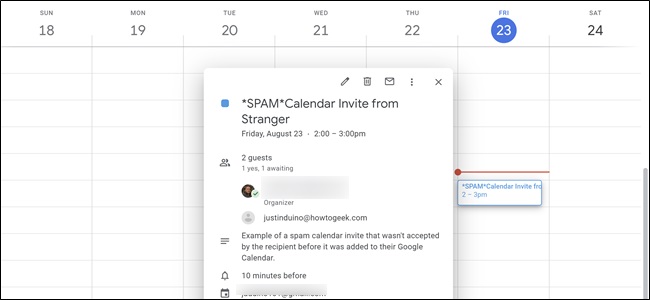
Los spammers han encontrado una manera de agregar eventos de estafa y phishing no deseados a los calendarios de Google de las personas sin su permiso. A continuación, le mostramos cómo evitar que los spammers agreguen cosas a su calendario sin su permiso.
Como se detalla en OneZero por el ex editor en jefe de How-To Geek, Whitson Gordon, Google Calendar (de forma predeterminada) muestra las invitaciones a eventos, ya sea que el usuario las haya aceptado o no. Los spammers están utilizando la laguna jurídica para inundar los calendarios de las personas con enlaces maliciosos y otros textos despectivos.
Evitar que Calendar agregue invitaciones automáticamente
Una de las configuraciones predeterminadas de Google Calendar es agregar invitaciones a eventos automáticamente al calendario. Para desactivar esto, haga clic en el icono de engranaje que se encuentra en la parte superior derecha de la pantalla y luego seleccione «Configuración».
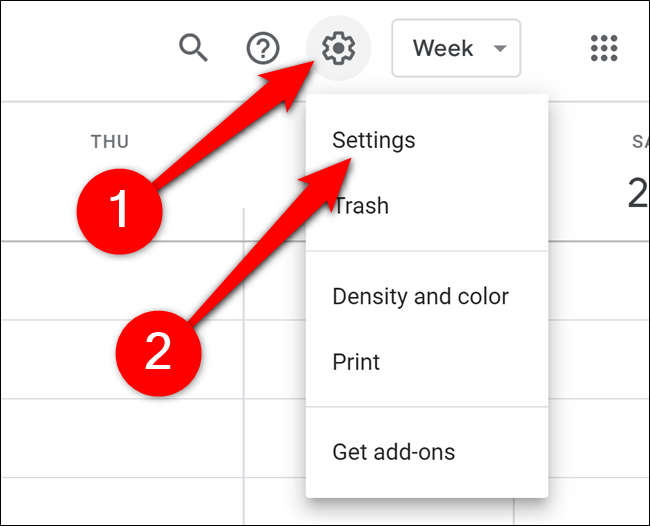
A continuación, elija «Configuración de eventos» que se encuentra en la barra lateral izquierda.
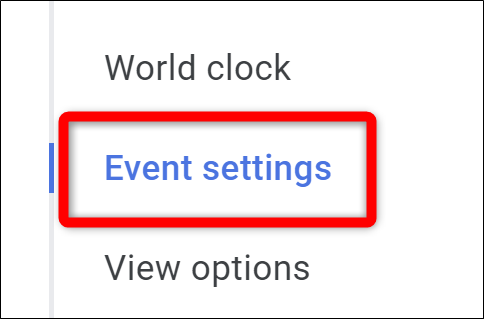
Busque el menú desplegable con la etiqueta «Agregar invitaciones automáticamente». Haga clic en la flecha.
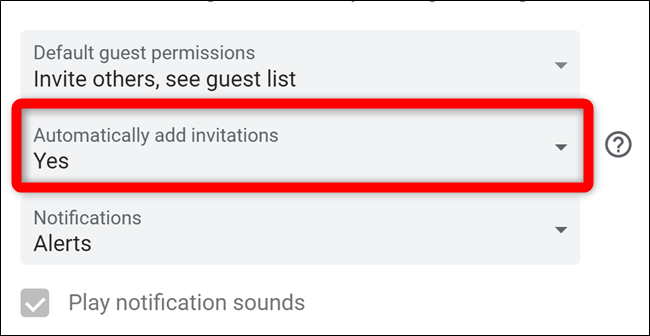
Por último, seleccione «No, mostrar solo las invitaciones a las que he respondido».
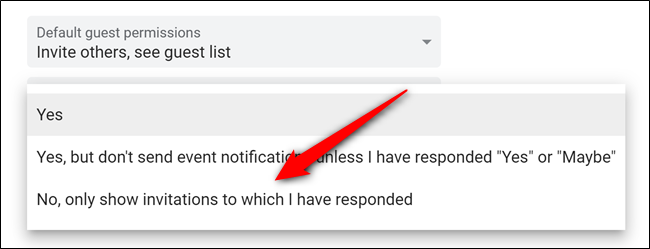
Evitar que el calendario agregue eventos desde Gmail
Google Calendar también extrae eventos directamente de Gmail. Si alguien le envía una invitación por correo electrónico, a veces incluso cuando va a la carpeta de correo no deseado, termina en su calendario. Para desactivar esta función, regrese al menú Configuración haciendo clic en el ícono de ajustes y seleccionando «Configuración».
A continuación, elija «Eventos de Gmail» en la barra lateral izquierda.
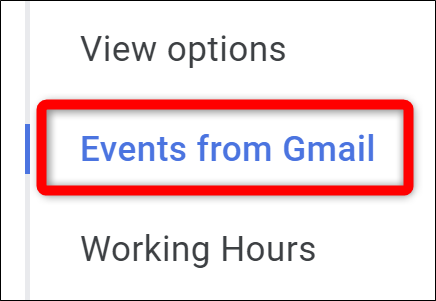
Desmarca la casilla junto a «Agregar automáticamente eventos de Gmail a mi calendario».
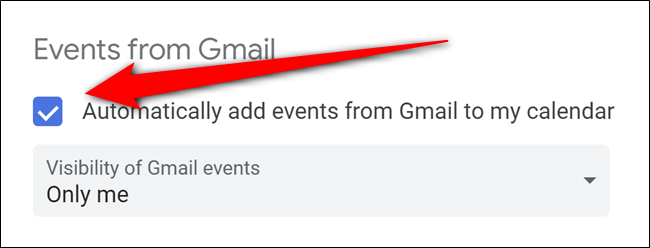
Google Calendar le pedirá que confirme esta acción. Haga clic en «Aceptar» para aprobar el cambio.
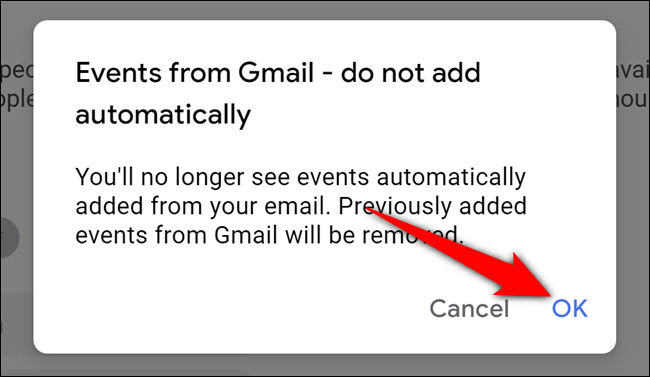
Ocultar invitaciones de calendario rechazadas
Si ha revisado y rechazado los eventos del calendario de spam, seguirán apareciendo en Google Calendar pero tachados. La razón de esto es que continúa mostrando eventos rechazados de forma predeterminada.
Para desactivar la función, regrese al menú Configuración de Google Calendar. Como se mencionó anteriormente, puede llegar allí haciendo clic en el icono de engranaje y luego seleccionando «Configuración».
Una vez allí, elija «Ver opciones» ubicado en la barra lateral izquierda.

Desmarca la casilla junto a «Mostrar eventos rechazados» para eliminar las invitaciones disminuidas.
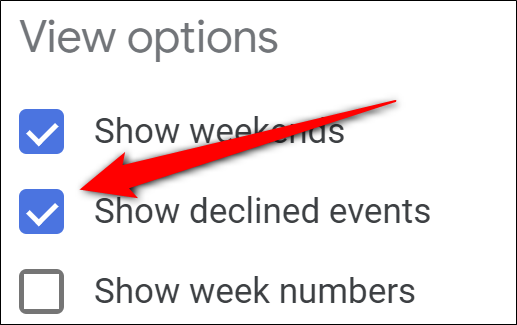
Ocultar eventos rechazados en dispositivos móviles
Curiosamente, cuando decide ocultar los eventos rechazados en la vista de escritorio, todavía aparecen en las aplicaciones de Android, iPhone y iPad. Si desea que no se muestren, inicie la aplicación móvil, abra el menú adicional tocando el icono de hamburguesa en la esquina superior izquierda, desplácese hacia abajo y toque «Configuración».
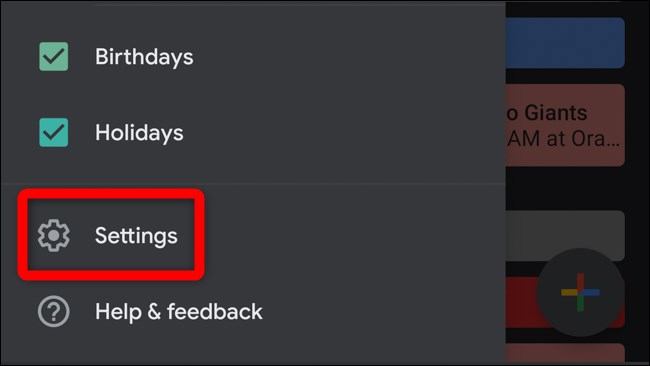
A continuación, seleccione «General».
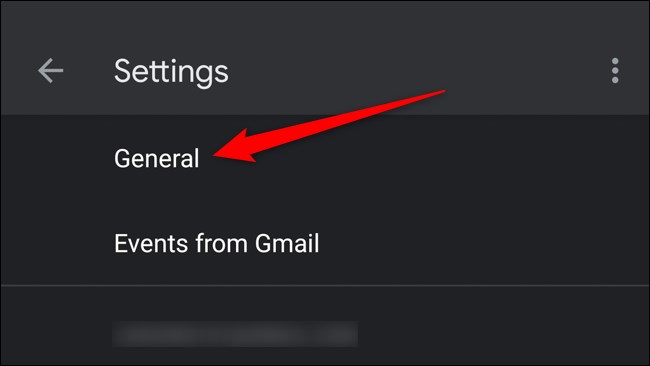
Por último, desactive «Mostrar eventos rechazados».
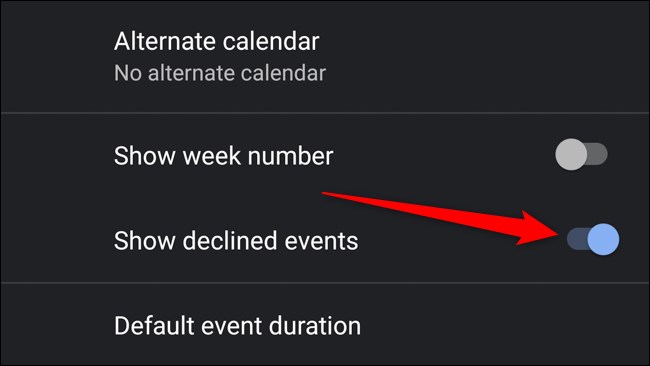
Un número creciente de personas en línea ha informado que esta táctica se utiliza para enviar spam a sus calendarios de Google. Google no ha publicado una respuesta a los incidentes en el momento de escribir este artículo, pero es de esperar que algunas de estas configuraciones predeterminadas se deshabiliten en el futuro.


